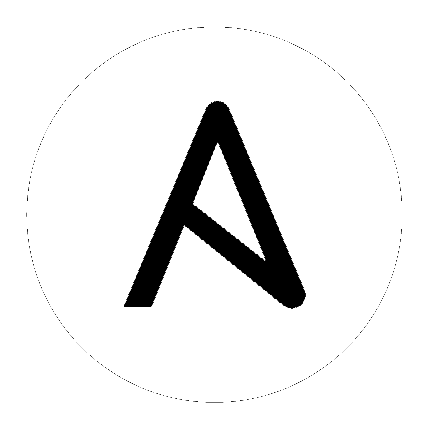
Ansible Tower 2.4 では、ユーザー指定の有効なトークンが含まれるすべての応答に Auth-Token-Timeout を追加する機能が導入されました。Auth-Token-Timeout の値は、AUTH_TOKEN_EXPIRATION の設定 (秒単位で指定) で決まります。
Auth-Token-Timeout の値は、要求の開始時点から、指定したトークンが有効な時間 (秒単位) を示します。
適切に定義した時間の変数を使用して API 設定ファイル (/etc/tower/conf.d/session.py) を作成します。
AUTH_TOKEN_EXPIRATION = <seconds> # default 1800
必要な設定値を使用して``/var/lib/awx/public/static/local_settings.json`` に local_settings.json ファイルを作成します。
Ansible Tower バージョン 2.4 では、config.js ファイルの全設定値を上書きする local_config.js ファイルから、config.js ファイルの特定の設定値のみを上書きする``local_settings.json`` ファイルを使用するように変更されました。
注釈
特別に設定した変数を使用した local_settings.json ファイルを追加する場合は、config.js ファイルの特定の設定値を上書きします。
Tower は事前指定の設定プロパティーがすべて正しく設定されていることを確認するために、 config.js ファイルを最初に検索するように設計されています。一旦このファイルが読み込まれると、Tower は local_settings.json と呼ばれるファイルを検索し、config.js から上書きすべき設定値があるかチェックします。変更するプロパティーのみを指定できるようになりました。
注釈
local_settings.js ファイルを使用して UI の設定の一部を構成する場合は、新しい local_settings.json ファイルを使用するように切り替える必要があります。切り替えない場合は、Tower インスタンスはデフォルト値で読み込まれます。カスタムの設定は、新しい local_settings.json ファイルを使用すりょうに切り替えない限り表示されません。
たとえば、local_settings.json でコンソールデバッガーをオンに指定すると、以下のオブジェクトが含まれます (追加の変数は必要ありません)。
{ "debug_mode" : true}
local_settings.json ファイルで使用可能な変数は以下のとおりです。
tooltip_delay: {show: 500, hide: 100} – ヒントの表示/非表示を遅延するデフォルトの時間 (ミリ秒)。debug_mode: false – コンソールのロギングメッセージを有効化します。password_length: 8 – 最小限必要とするパスワード長。制限しない場合には 0 に設定します。password_hasLowercase: true – パスワードに小文字を含める必要があります。password_hasUppercase: false – パスワードに大文字を含める必要があります。password_hasNumber: true – パスワードに数字を含める必要があります。password_hasSymbol: false – パスワードに -!$%^&*()_+|~=`{}[]:”;’<>?,./ のいずれかの記号を含める必要があります。variable_edit_modes: {yaml, json} – YAML/JSON 変数を編集するために ControlMirror に渡すオプション (以下参照)。variable_edit_modes: {
yaml: {
mode:"text/x-yaml",
matchBrackets: true,
autoCloseBrackets: true,
styleActiveLine: true,
lineNumbers: true,
gutters: ["CodeMirror-lint-markers"],
lint: true
},
json: {
mode: "application/json",
styleActiveLine: true,
matchBrackets: true,
autoCloseBrackets: true,
lineNumbers: true,
gutters: ["CodeMirror-lint-markers"],
lint: true
}
}
注釈
Tower に直接アクセスして、認証状態を保持できない場合 (何度もログインし直す必要がある場合) には、Web ブラウザーのキャッシュを消去してみてください。このような場合には、ブラウザーセッションで認証トークンがキャッシュされていることが多く、このトークンは消去する必要があります。